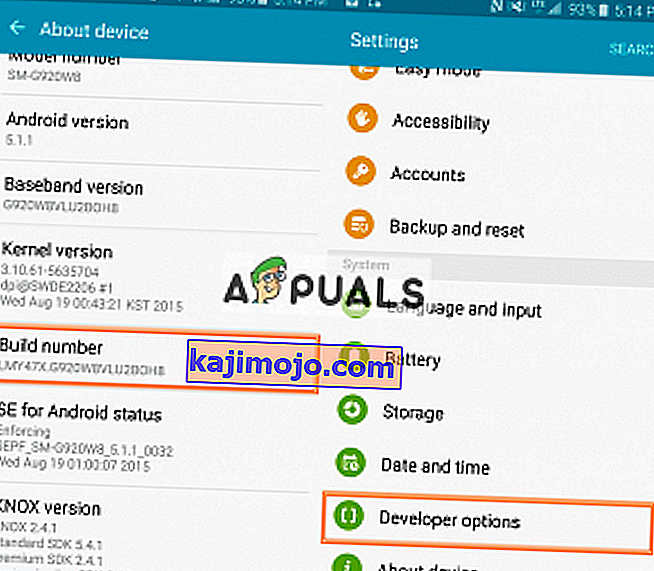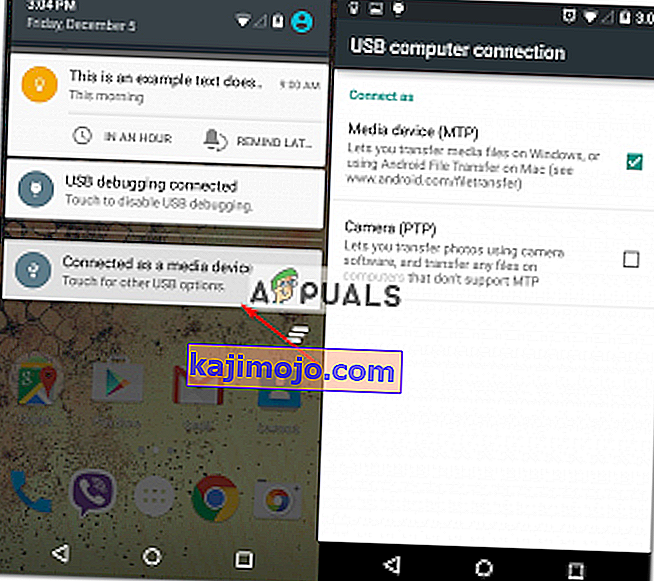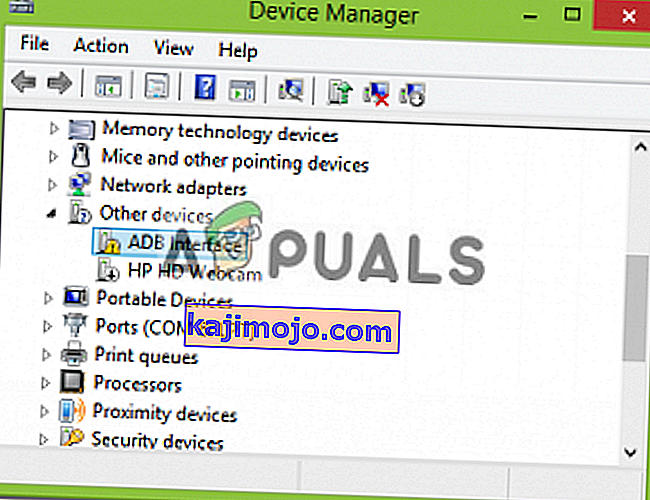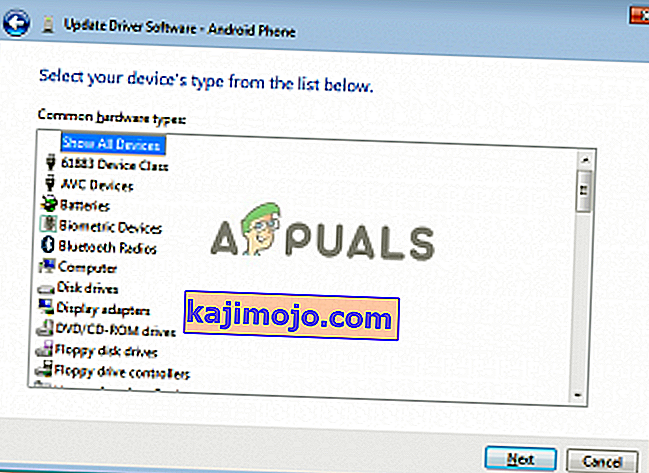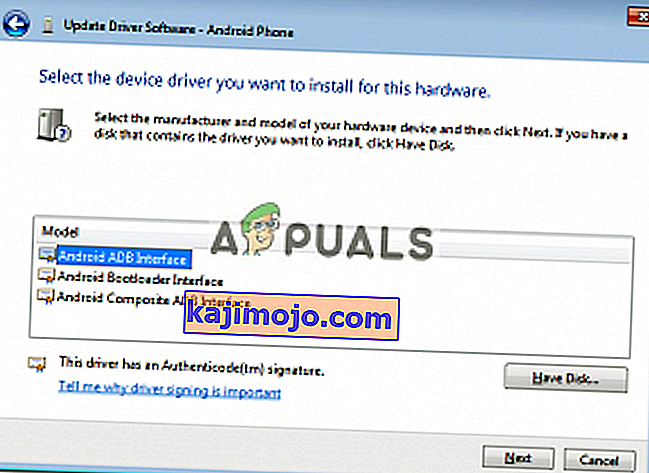Dengan telefon pintar hadir di mana-mana, keperluan untuk memindahkan fail dari komputer peribadi ke telefon pintar anda dan sebaliknya timbul. Bukan hanya itu, anda mungkin perlu men-debug aplikasi tertentu atau memasang yang baru, dan lain-lain yang sering digunakan utiliti baris perintah yang disebut ADB atau Android Debug Bridge .
Kadang-kadang, orang berakhir dengan masalah tidak dapat menyambung ke telefon pintar mereka, walaupun, menurut mereka, mereka telah melakukan semuanya dengan betul. Jangan bimbang, ini adalah tujuan kami. Panduan ini akan memberi tahu anda cara menyelesaikan masalah ' Ralat: peranti tidak dijumpai ' - jadi duduk, berehat dan ikuti arahannya.

Apa yang menyebabkan ralat peranti ADB tidak dijumpai?
Sebelum kita mencari penyelesaiannya, anda mungkin ingin mengetahui apa yang menyebabkan masalah ini. Baiklah, banyak perkara boleh mengakibatkan isu ini -
- The pemandu tidak dikemas kini . Pemacu adalah pelaku yang bertanggungjawab untuk berkomunikasi dengan antara muka dan OS anda. Sekiranya tidak dikemas kini, anda mungkin menghadapi ralat ini.
- Penyahpepijatan USB tidak diaktifkan. Mod ini diperlukan agar ADB berfungsi pada peranti Android anda.
- Pemilihan mod sambungan yang salah . Mod sambungan yang betul harus dipilih untuk jenis pemindahan yang ingin anda mulakan.
Catatan: Pastikan ADB dipasang.
Kaedah 1: Dayakan Pilihan Pembangun dan Penyahpepijatan USB
Untuk memulakan, pastikan anda telah mengaktifkan USB Debugging pada peranti anda kerana ADB tidak berfungsi sebaliknya. Untuk melakukan itu:
- Pergi ke Tetapan telefon anda dan pilih Tentang .
- Dalam menu About, ketik ' Builder number ' tujuh kali yang membolehkan Pilihan Pembangun.
- Selepas itu, kembali dan pilih pilihan Pembangun.
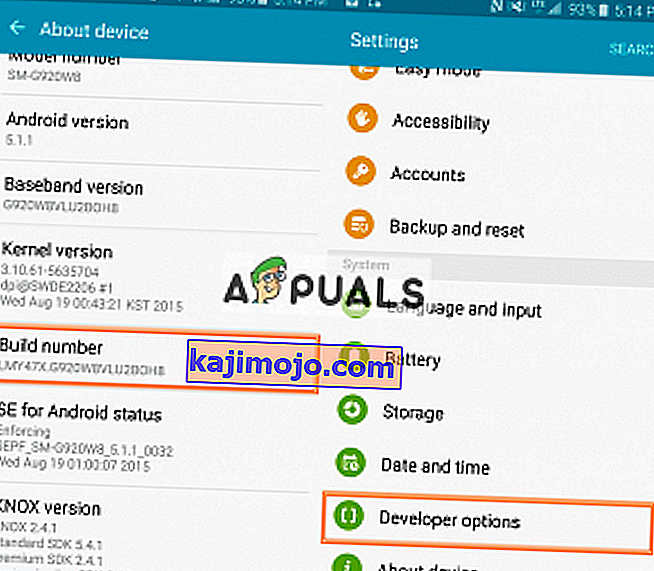
- Tatal ke bawah dan ketik ' USB Debugging '.
Kaedah 2: Ubah Mod Sambungan
Android mempunyai mod sambungan yang berbeza yang kadang-kadang boleh menyebabkan masalah ini. Dalam kes adb, kita memerlukan MTP (Media Transfer Protocol) . Satu perkara yang perlu diperhatikan ialah telefon pintar anda mungkin mempunyai fail Transfer dan bukannya MTP yang sama. Untuk ini, apa yang harus anda lakukan ialah:
- Pastikan peranti anda terpasang dengan betul.
- Tarik ke bawah tetingkap pemberitahuan dan pilih pemberitahuan sambungan USB .
- Di sana, pilih MTP sebagai mod sambungan.
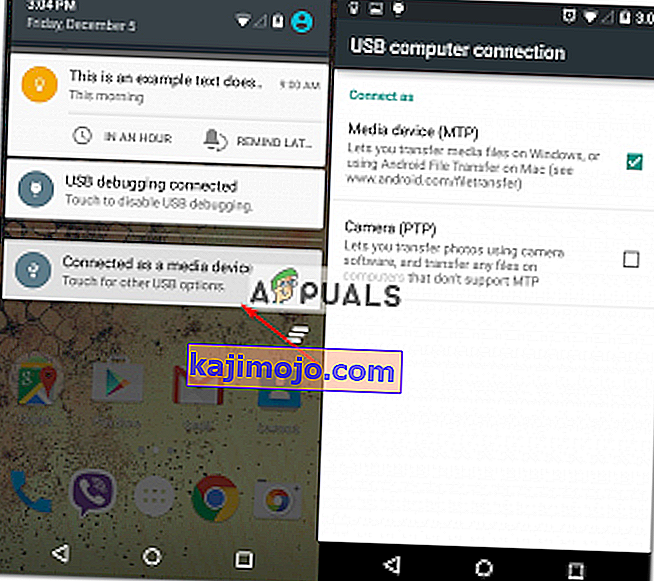
Catatan: Sebilangan orang melaporkan bahawa memilih mod PTP sesuai untuk mereka, pastikan juga mencubanya.
Kaedah 3: Kemas kini antara muka ADB
Kadang kala, masalahnya disebabkan oleh pemacu antara muka ADB yang sudah usang . Untuk mengemas kini pemacu, apa yang perlu anda lakukan ialah:
- Pada komputer anda, klik kanan pada ' My Computer ' dan pilih Device Manager .
- Di bawah Peranti Lain, anda akan melihat ' Android ADB Interface ' atau ' Android Phone '. Klik kanan dan pilih ' Kemas kini Perisian Pemacu '.
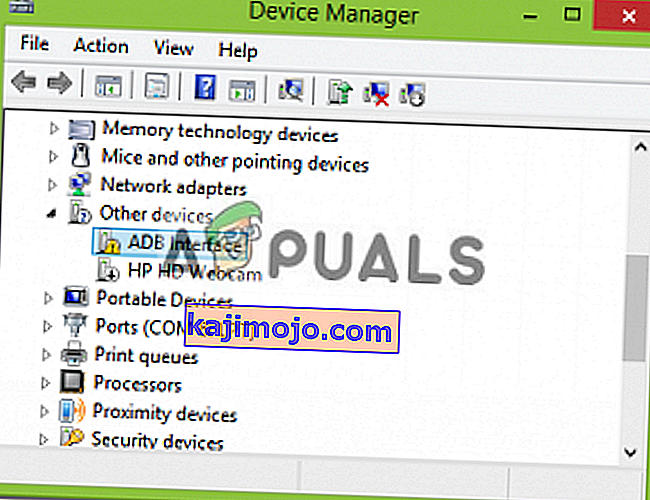
- Selepas itu, pilih ' Browse my computer for driver software '.
- Kemudian, pilih 'Izinkan saya memilih dari senarai pemacu peranti di komputer saya'.
- Tetingkap akan muncul, pastikan ' Tunjukkan semua peranti ' diserlahkan dan klik Seterusnya.
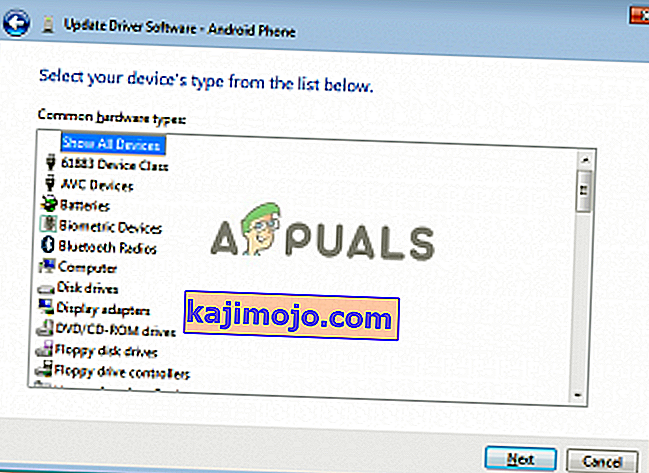
- Klik pilihan ' Have Disk '.
- Pergi ke tempat anda memasang SDK yang biasanya
C: \ Program Files \ Android \ android-sdk \ extras \\ google \ usb_driver \
di mana anda perlu mengklik dua kali android_winusb.inf
- Pilih ' Android ADB Interface ' dari senarai.
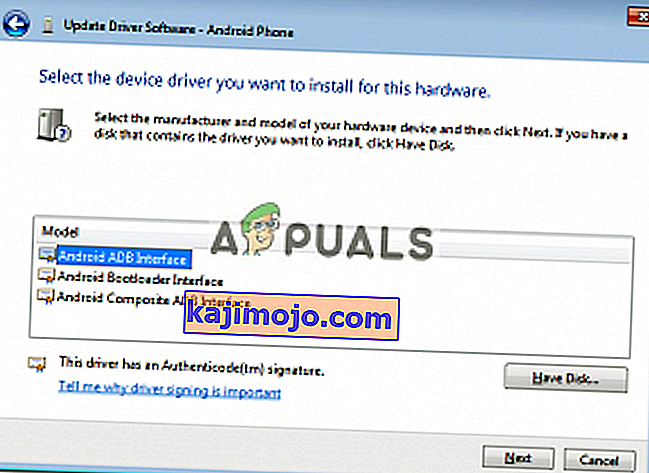
- Klik ' Ya ' dan kemudian klik ' Pasang '.
- Tunggu pemasangan selesai dan kemudian tutup tetingkap.
Anda boleh mencuba menyambungkan semula peranti anda jika belum mengenalinya.
Kaedah 4: Pasang Pemacu Windows Universal ADB
Sekiranya anda yakin bahawa penyelesaian yang disebutkan di atas tidak akan berfungsi untuk anda atau tidak berfungsi untuk anda, memasang Pemacu Windows Universal ADB mungkin merupakan penyelesaian untuk anda. Cukup mudah, muat turun pemacu dari laman web rasmi mereka dan pasangkannya.
Kaedah 5: Tetapkan semula Proses ADB
Kadang-kadang berlaku bahawa semua yang lain berfungsi tetapi anda masih tidak dapat menyenaraikan telefon pintar anda - yang bermaksud anda telah memasang pemacu USB, mendayakan penyahpepijatan USB, dan lain-lain. Dalam kes sedemikian, membunuh pelayan dan memulakannya semula mungkin dapat membantu anda. Untuk melakukan itu, ketik perintah berikut di baris arahan
pelayan pemula adb pelayan permulaan

Kaedah 6: Tukar Kabel
Akhirnya, jika tidak ada yang sesuai untuk anda, mendapatkan kabel baru mungkin merupakan jalan yang sesuai untuk anda. Kemungkinan kabel anda rosak adalah tinggi yang bermaksud tidak kira apa yang anda lakukan, masalah anda akan tetap berlaku kerana masalahnya bukan pada pemacu anda tetapi dengan perkakasan. Untuk memeriksa sama ada kabel anda rosak atau tidak, cubalah yang berikut:
- Sambungkan kabel anda ke port pada pengecas.
- Cuba mengecas telefon pintar anda dengan kabel itu.
Sekiranya tidak mula dicas, ini bermaksud kabel anda salah dan anda perlu mendapatkannya lagi.